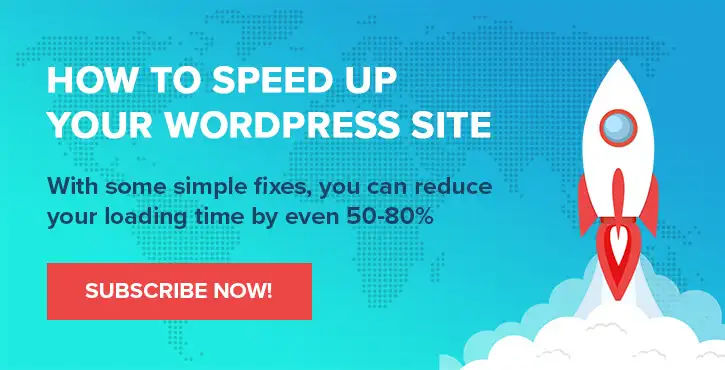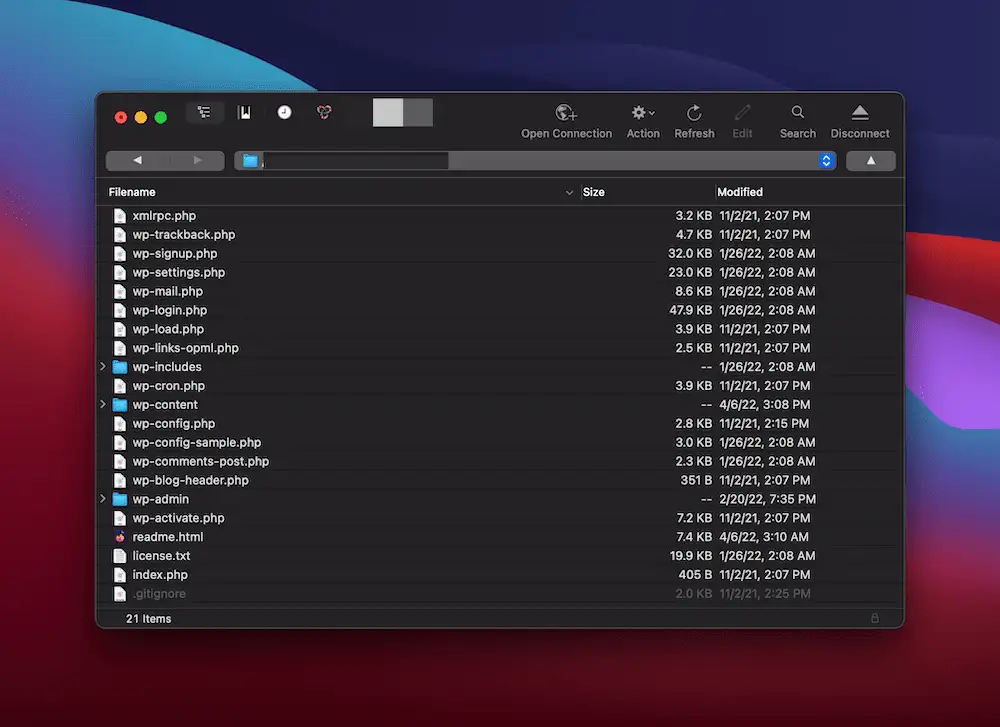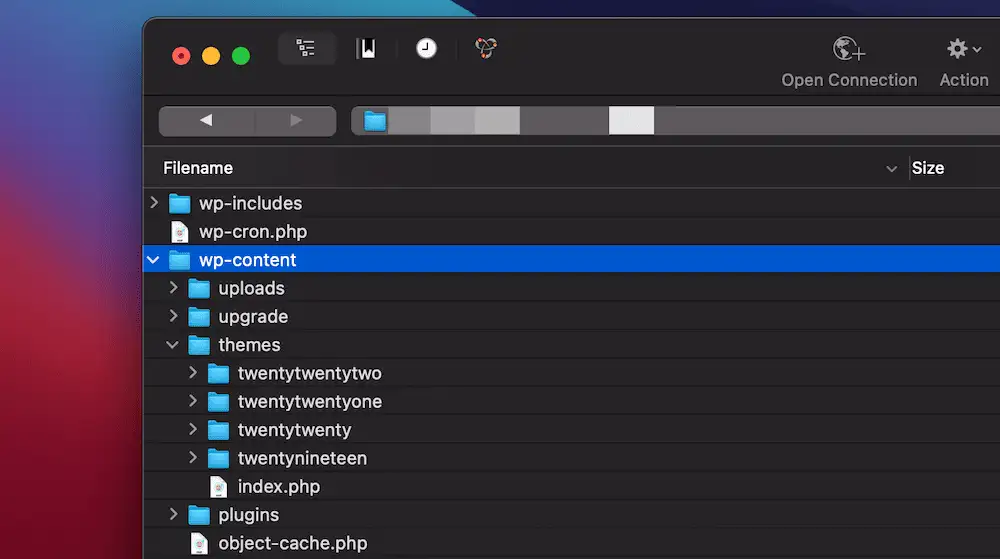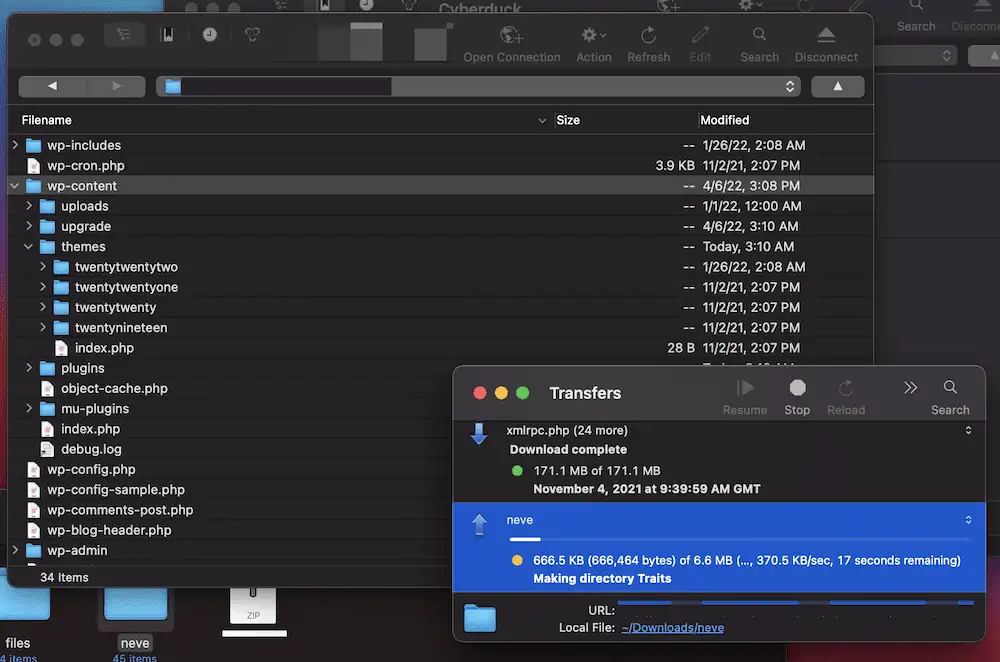Как установить тему WordPress: руководство для начинающих
Опубликовано: 2022-05-18Внешний вид веб-сайта WordPress почти полностью основан на используемой вами теме. Это коллекция шаблонов, стиль которых вы можете настроить на панели инструментов платформы, и тысячи из них доступны в каталоге тем WordPress, на сторонних сайтах, таких как ThemeForest, и напрямую с сайтов разработчиков.
Однако вам нужно знать, как установить тему WordPress несколькими способами .
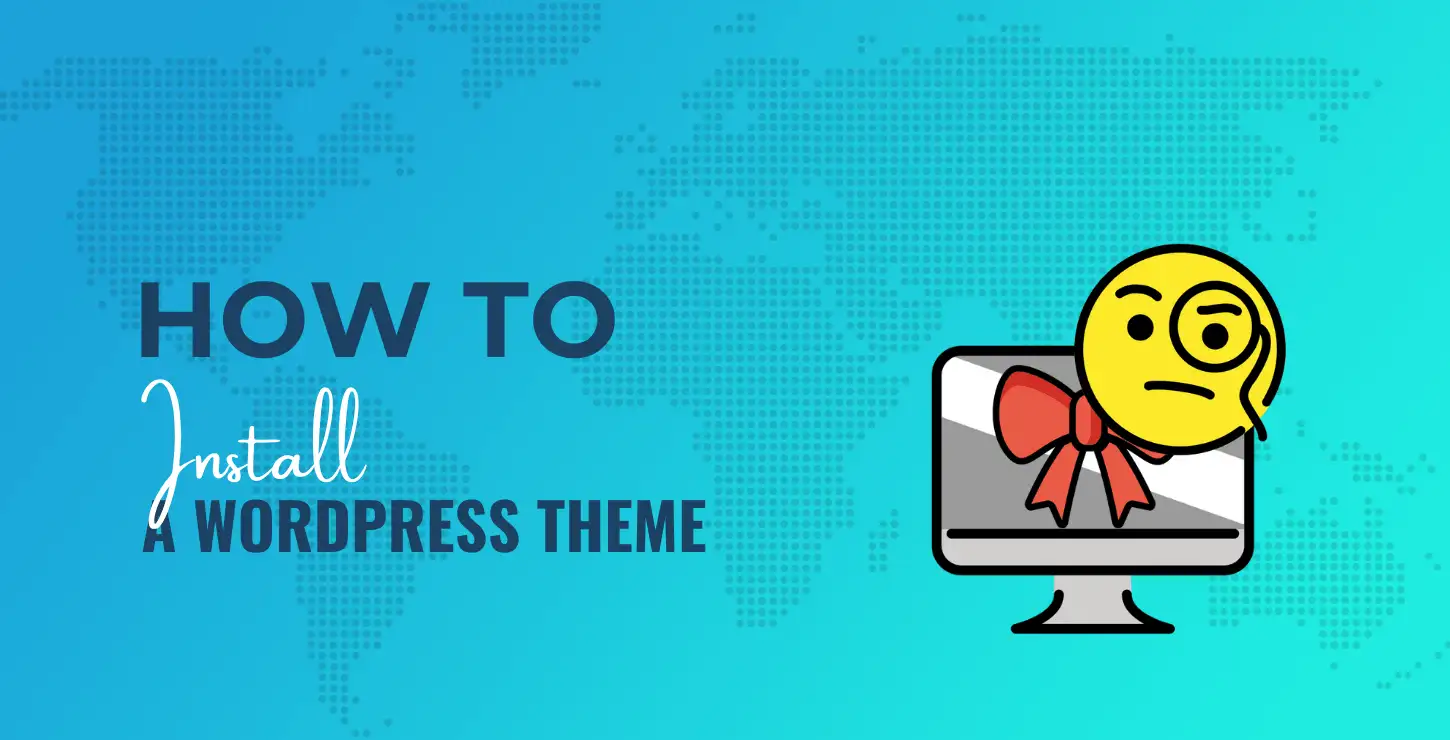
- Перейти к советам по установке темы
Это связано с тем, что для разных типов тем существуют разные методы. Например, бесплатные темы имеют специальный интерфейс в WordPress. Напротив, премиальные темы требуют использования загрузчика. В других ситуациях вам также может понадобиться выполнить установку вручную, что предполагает совершенно другой подход.
В этом уроке мы собираемся показать вам, как установить тему WordPress несколькими способами.
Что следует учитывать перед установкой темы WordPress
Позже мы покажем вам, как легко установить бесплатную тему через панель управления WordPress. Однако, несмотря на то, как быстро меняется тема, вам следует потратить некоторое время и подумать о нескольких аспектах, прежде чем делать это.
На самом деле, есть три ключевых вопроса, с которых вы должны начать:
- Что я хочу, чтобы моя новая тема достигла?
- Есть ли какие-либо ключевые элементы дизайна, которые я хочу реализовать?
- Сколько я должен потратить на новую тему?
Как только у вас будут ответы на эти вопросы, вы сможете углубиться в них, чтобы выяснить, какую тему выбрать. Например, важно учитывать качество разработки. Вы можете оценить это несколькими способами. Во-первых, ознакомьтесь с расписанием обновлений темы. Если он работает с текущими версиями WordPress и обновлялся в течение последних шести месяцев, это хороший знак.
Для каталога тем WordPress вы увидите эту информацию в правой части экрана:
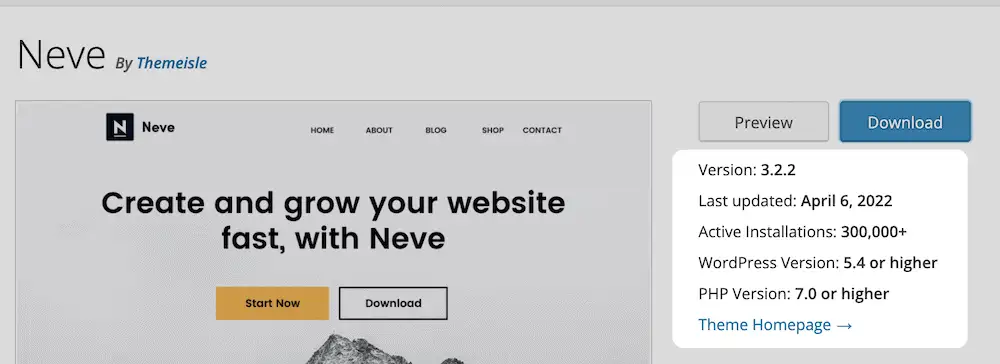
Однако это не единственный аспект, который вы должны учитывать.
Пользовательские оценки и отзывы
Отзывы пользователей так же важны, как и качество разработки, потому что, если другим понравится тема и они порекомендуют ее, у вас будет больше стимула включить ее в свой шорт-лист. Опять же, каталог тем WordPress позволяет пользователям оценивать и просматривать каждую тему, поэтому ищите как минимум четырехзвездочный рейтинг и выше:
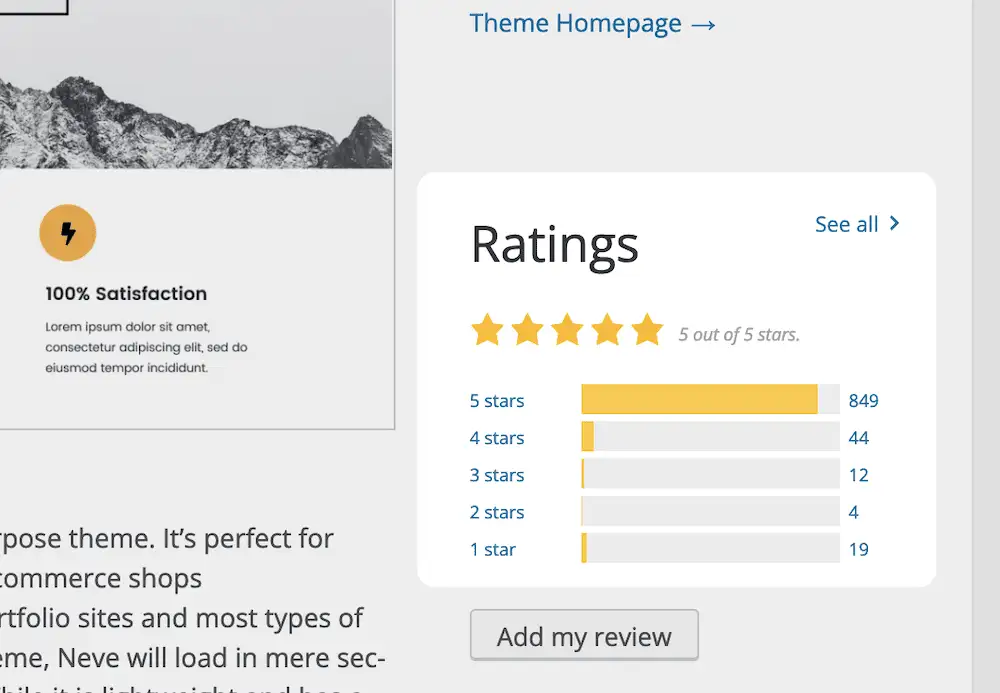
Еще один совет: ознакомьтесь с отзывами с одной звездой по теме. Хотя есть вероятность, что тема может пострадать от «бомбежки отзывов» (когда продукт получает много низких оценок по причинам, отличным от того, что продукт плохой), во многих случаях это продемонстрирует проблемы, о которых вам нужно знать.
Это также может показать вам, насколько хорошо разработчик заботится о своей пользовательской базе. Если на обзор с одной звездой вы видите быстрый ответ и решение от групп поддержки и разработчиков, это также хороший знак.
Как установить тему WordPress (3 способа)
После того, как вы определились с темой, следующая задача — установить ее в WordPress. Есть три способа добиться этого, и какой из них вы используете, зависит от стоимости темы и от того, можете ли вы получить доступ к панели инструментов WordPress.
Если ваша тема бесплатна и доступна на WordPress.org, вы можете просмотреть и установить ее прямо с панели управления WordPress, используя первый способ ниже.
Если вы приобрели премиальную тему или обычно используете тему, которой нет на WordPress.org, вам нужно вручную добавить тему в WordPress. К счастью, это обычно довольно просто — все, что вам нужно сделать, это загрузить ZIP-файл, который вам дает разработчик. Мы рассмотрим это во втором методе.
Третий метод не то, что нужно большинству людей. Тем не менее, мы включаем его, чтобы быть тщательным. Тем не менее, 99% пользователей WordPress просто нуждаются в одном из первых двух методов.
- Как установить тему WordPress с экрана администратора
- Как установить тему WordPress из ZIP-файла
- Как установить тему WordPress через SFTP
1. Как установить тему WordPress с экрана администратора
Если тема, которую вы хотите установить, бесплатна и доступна в каталоге тем WordPress.org, вы, вероятно, захотите использовать специальный интерфейс в панели инструментов WordPress. Вы найдете его на вкладке « Внешний вид» → «Темы » на левой боковой панели WordPress:
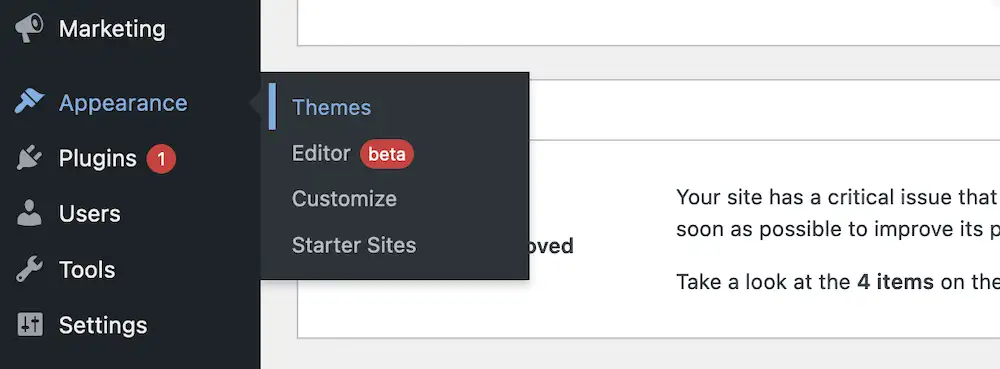
Это покажет вам все темы, которые у вас есть — способ добавить в этот список — установить новую тему. Для этого нажмите кнопку « Добавить новый » в верхней части экрана:
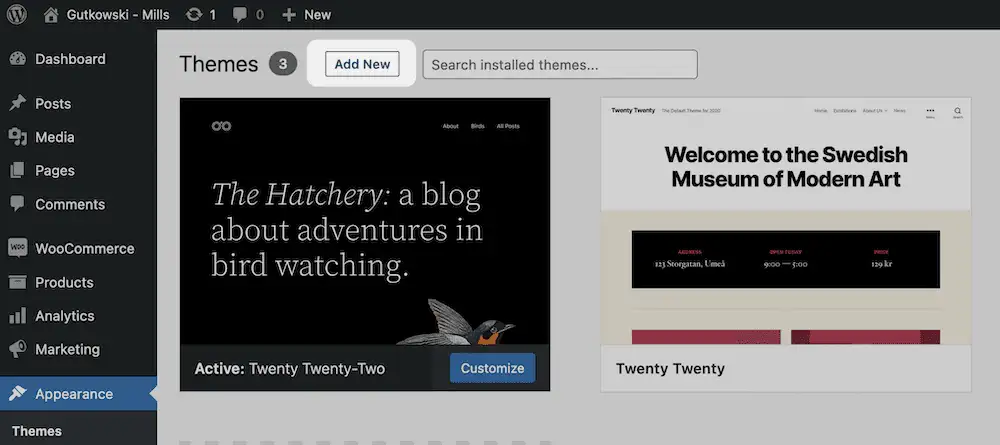
Это приведет вас к тому, что по сути является каталогом тем WordPress на панели управления WordPress:

Здесь вы увидите несколько разных элементов страницы:
- Существует (конечно) галерея миниатюр для каждой темы в каталоге.
- Темы, которые у вас уже есть, будут отображаться с зеленой полосой « Установлено ».
- Вверху есть панель заголовка, которая позволяет фильтровать список тем, чтобы сузить выбор.
Последнее требует быстрого обсуждения.
Фильтрация списка тем
Если вы посмотрите, вы увидите несколько различных способов фильтрации списка тем. Если вы уже знаете, какую тему хотите, вы можете найти ее по названию. В противном случае вы можете использовать фильтры, которые помогут вам просмотреть более 4700 тем, доступных на WordPress.org.

Вы увидите количество тем, включенных в фильтр, а также вкладки для самых популярных тем, последние добавления в каталог и список избранных. Для последнего вы можете назначить избранное только из браузерной версии Theme Directory.
Для последних двух вариантов у вас есть панель поиска, которая не требует пояснений, и меню фильтра функций. Это дает вам несколько разных флажков в зависимости от функций, которые будет иметь тема. Таким образом, вы можете сузить свой поиск, основываясь, например, на том, подходит ли он для приложений электронной коммерции или использует макет из трех столбцов:
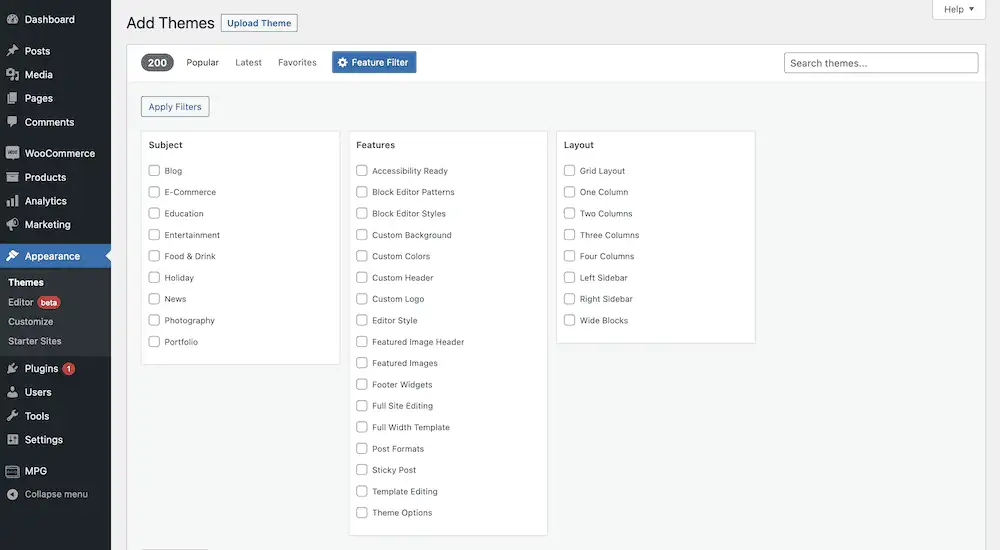
Вы можете найти выбранную тему, используя эти различные фильтры. Чтобы установить его, наведите курсор на миниатюру и нажмите синюю кнопку « Установить »:
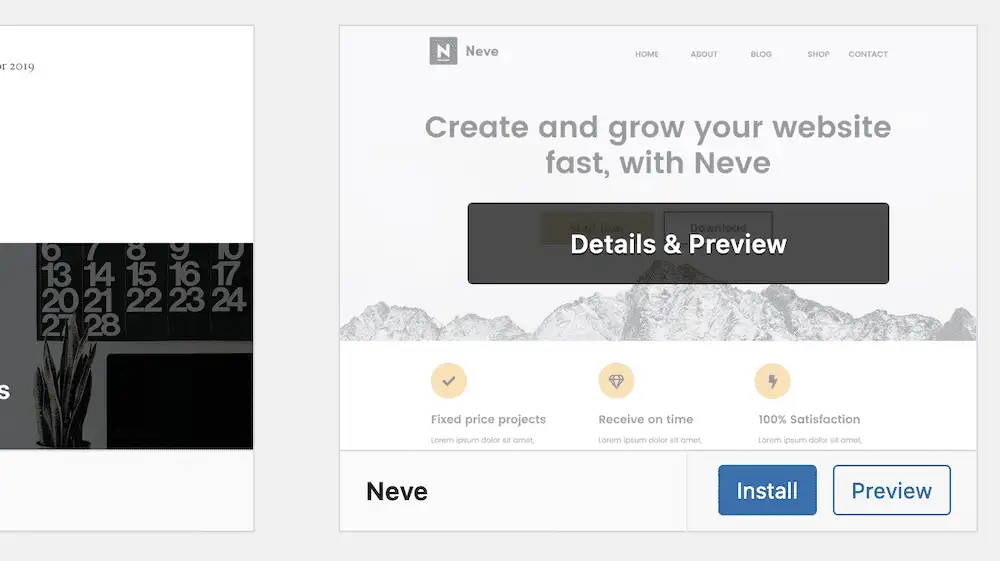
Обратите внимание, что вы также можете предварительно просмотреть тему, используя кнопку « Предварительный просмотр » или просто щелкнув миниатюру. Это откроет еще несколько подробностей о теме, а также о том, как она будет выглядеть на типичном веб-сайте:
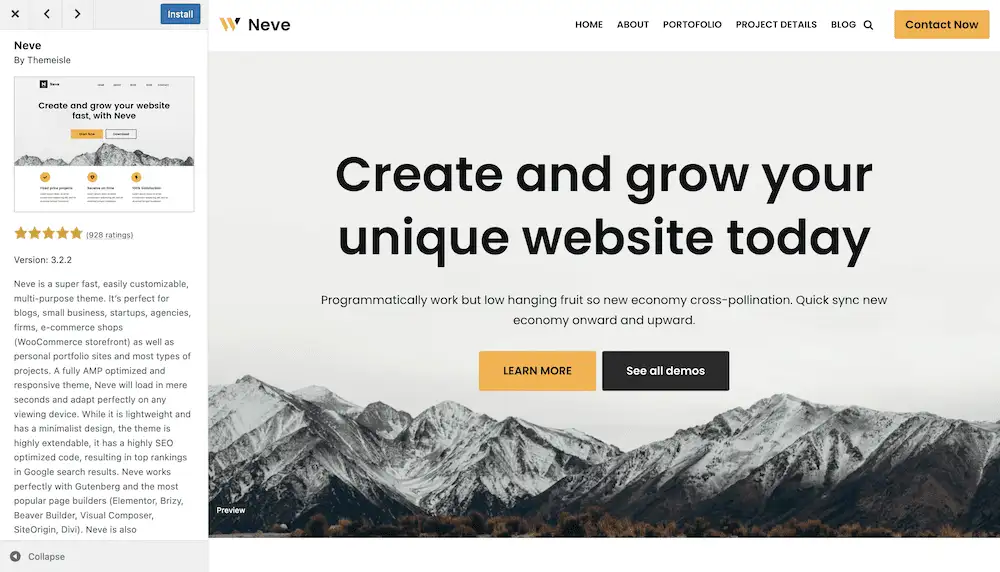
Отсюда вы можете установить выбранную вами тему.
Установка вашей темы
Как только вы нажмете кнопку « Установить », WordPress сделает свое дело, и кнопка изменится на « Активировать ». Вы также заметите, что миниатюра получает зеленую полосу « Установлено ». Если вы нажмете « Активировать », WordPress сделает эту вашу текущую основную тему:
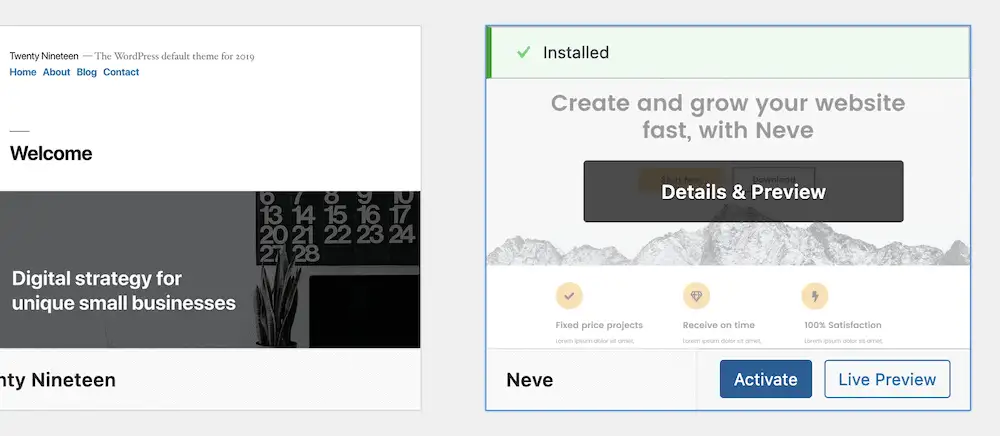
Отсюда WordPress вернет вас на главную страницу тем , и вы увидите подтверждение того, что ваша новая тема активна:
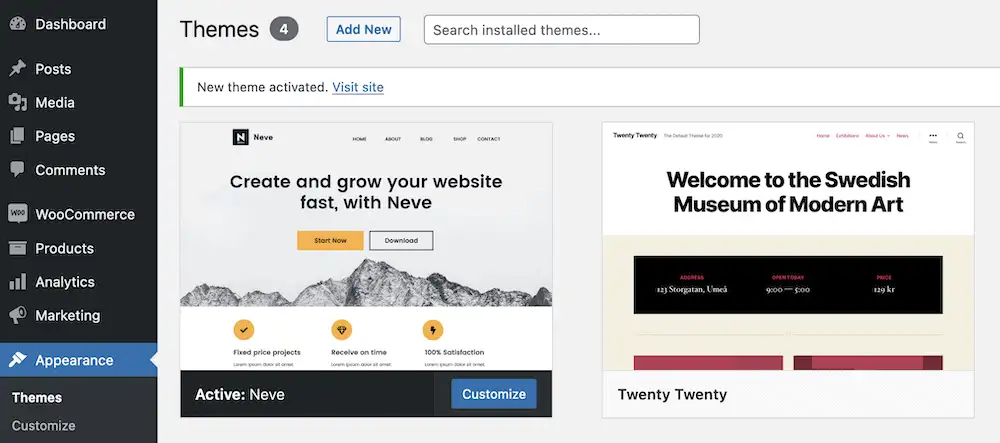
Если вы перейдете к предварительному просмотру своего сайта, вы увидите, что теперь он использует вашу новую тему.
2. Как установить тему WordPress из ZIP-файла
Каталог тем WordPress обрабатывает только бесплатные темы, которые проверяет и утверждает команда Theme Review. Однако во многих случаях вы захотите выбрать тему премиум-класса. В этих случаях вы не можете использовать интерфейс WordPress, потому что вы получите ZIP-файл от разработчика. Таким образом, вы можете использовать другой простой способ установки темы WordPress.
Для этого вернитесь на страницу « Внешний вид » → « Темы » и нажмите кнопку « Добавить новую ». Однако на этот раз вы откажетесь от списка бесплатных тем и нажмете кнопку « Загрузить тему» в верхней части экрана:

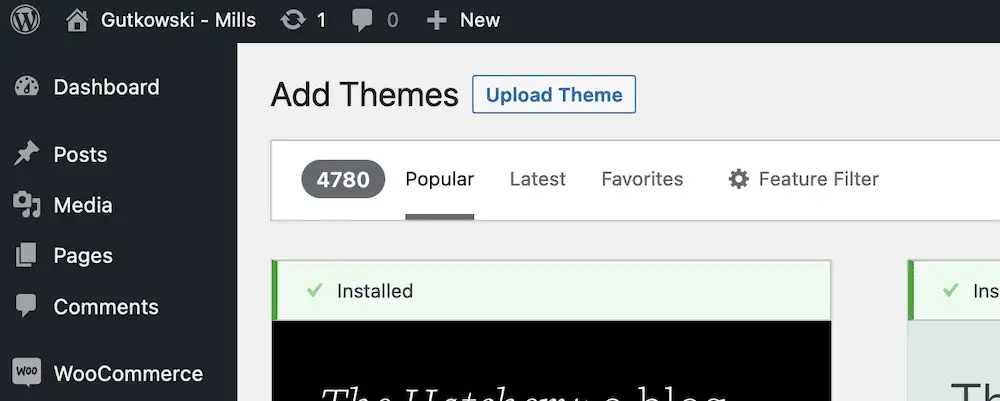
Это откроет специальный загрузчик, который позволит вам установить тему WordPress из ZIP-файла. Это формат, в котором будет использоваться большинство тем премиум-класса. На самом деле, бесплатные темы также доступны в этом формате, но встроенный интерфейс обрабатывает процесс для каталога тем.
Если вы приобрели премиальную тему, вы сможете загрузить ZIP-файл из того места, где вы приобрели тему. Если вы не можете найти его, вы можете обратиться в компанию или на рынок, где вы приобрели тему, или ознакомиться с их документацией по поддержке.
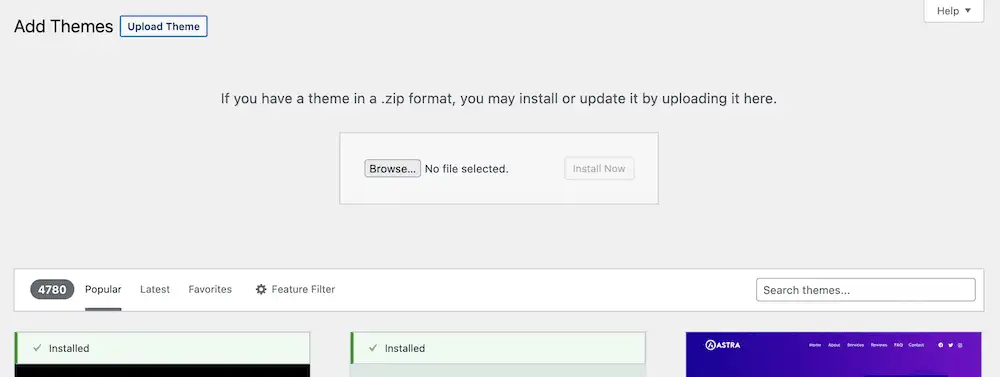
Отсюда вам нужно нажать кнопку, чтобы найти ZIP-файл на вашем компьютере, а затем нажать кнопку « Установить сейчас» :
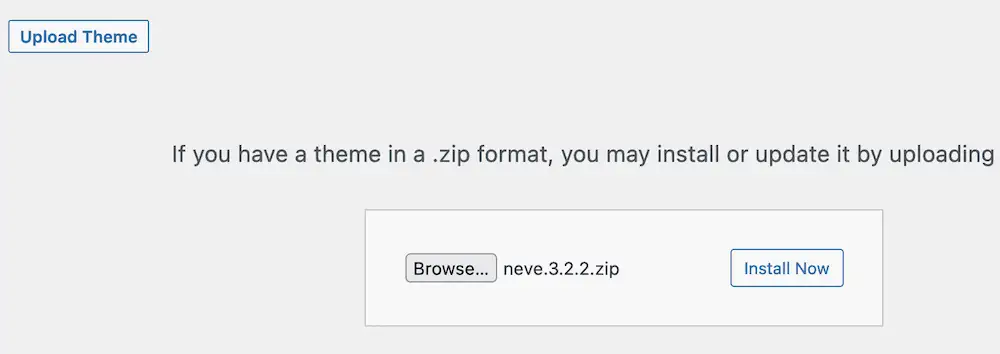
Затем вы увидите краткое изложение того, что WordPress делает для установки темы, после чего вам нужно будет щелкнуть ссылку « Активировать »:
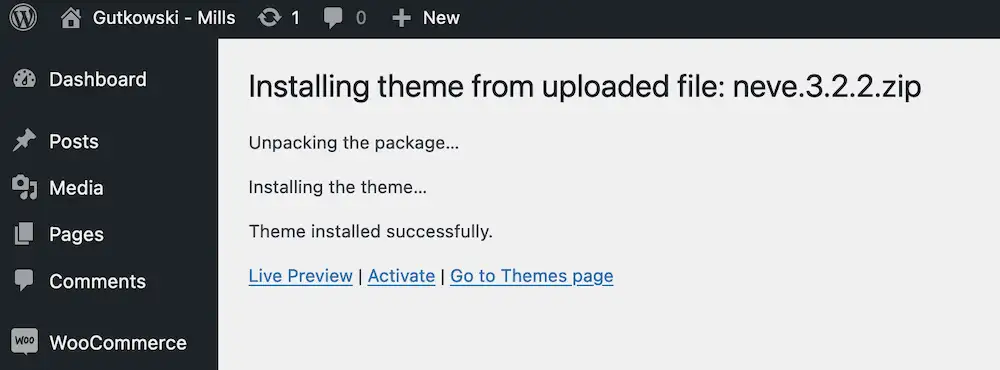
Это снова вернет вас на главный экран « Темы », и вы увидите, что ваша текущая тема изменится соответствующим образом.
3. Как установить тему WordPress через SFTP
В редких случаях вы не сможете использовать интерфейс панели инструментов или диалоговое окно загрузки темы. Часто это происходит из-за проблемы с установкой WordPress, из-за которой вы вообще не можете получить доступ к своему сайту. В зависимости от ошибки это может означать, что вам нужно будет установить тему без использования обычных каналов.
К счастью, есть третий способ установить тему WordPress — с помощью протокола безопасной передачи файлов (SFTP). Это способ подключения к онлайн-серверам и перемещения файлов с помощью специального приложения.
Как темы WordPress помогают вам с настройкой
После того, как вы установите свою тему, вы будете готовы настроить ее. Тем не менее, это часто может быть непосильным шагом, если это новое для вас или вы не понимаете, что тема предложит в коробке.
Чтобы помочь вам в этом, многие разработчики предоставляют мастера настройки или экраны, которые помогут вам. Часто есть несколько моментов, которые нужно отметить, чтобы убедиться, что вы оптимизировали тему для долгосрочного использования. Например, в Neve есть собственный экран приветствия :
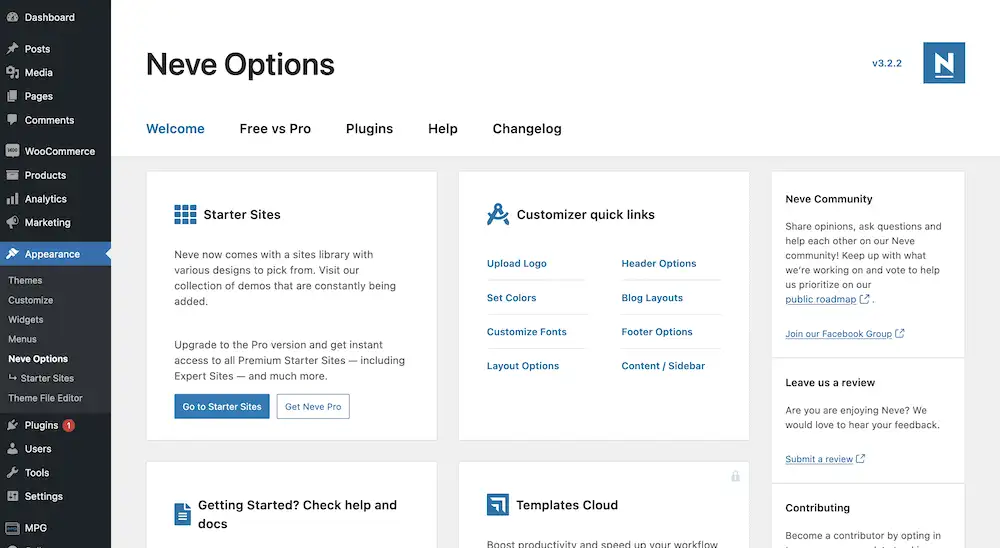
Вы увидите различные реализации в зависимости от выбранной вами темы. Тем не менее, рекомендуется выполнить эти шаги, потому что таким образом вы не пропустите оптимизацию некоторых важных функций, предлагаемых вашей темой.
Две краткие заметки о темах WordPress
Прежде чем мы закончим, давайте быстро коснемся двух других ключевых деталей работы с темами WordPress.
Некоторые темы используют плагины для премиальных функций.
В настоящее время многие разработчики тем используют подход, при котором они предлагают бесплатную версию темы на WordPress.org, а затем продают премиум-версию с большим количеством функций.
Однако то, как это делают многие разработчики, может быть немного сложным, потому что премиум-функции обычно предоставляются в виде плагина , а не темы .
Например, рассмотрим тему Neve. Бесплатная версия темы Neve доступна на WordPress.org. Если вы приобретете Neve PRO, вы получите доступ к плагину, который можно установить вместе с этой бесплатной темой, чтобы добавить новые функции.
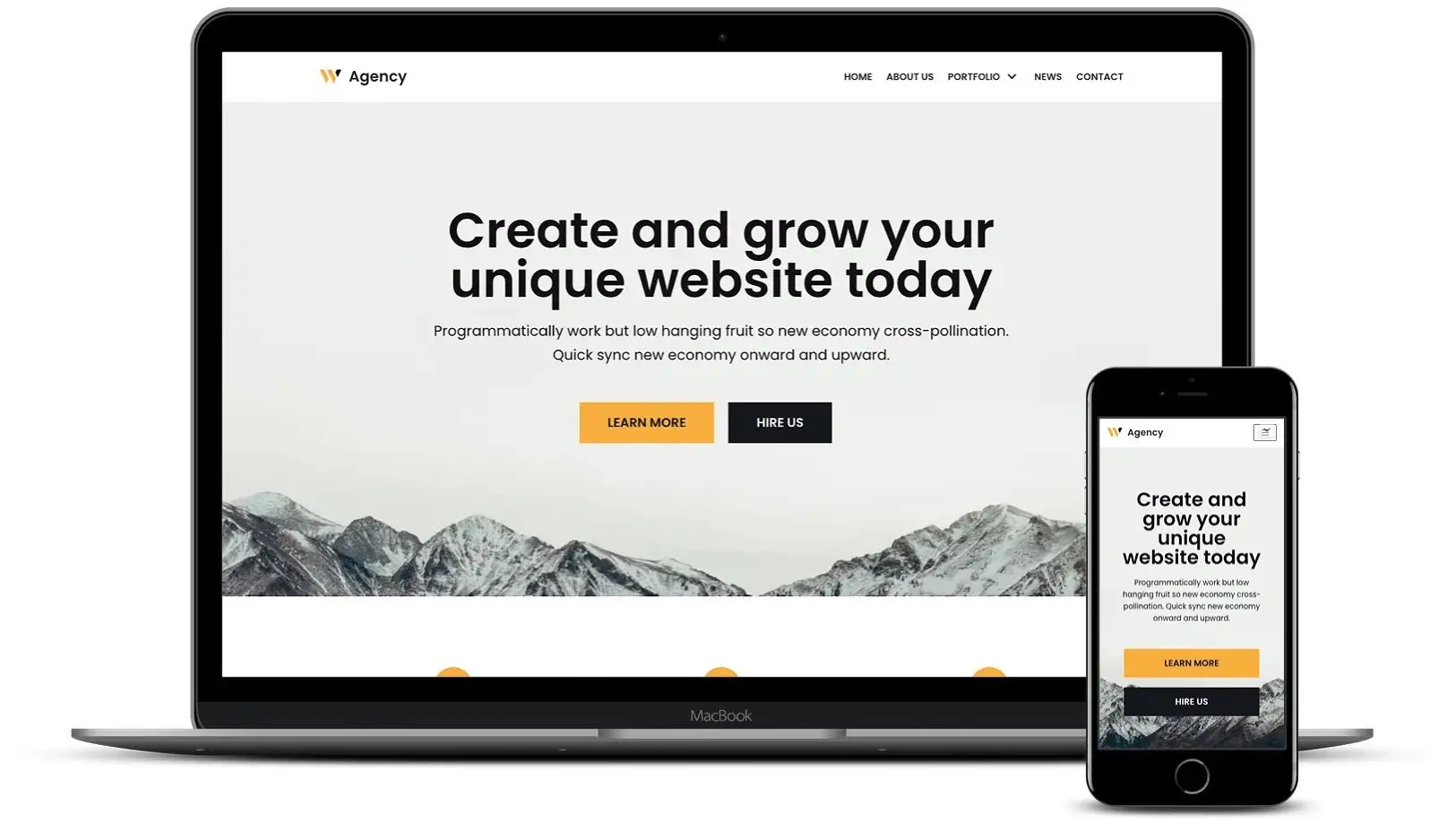
Итак, если у вас возникли проблемы с установкой купленной вами премиум-темы, убедитесь, что вы не пытаетесь установить надстройку премиум-класса, как обычную тему.
Дочерние темы важны для пользовательских правок кода
Последнее не применимо к большинству пользователей WordPress, поэтому большинству людей не нужно следовать этому.
Однако, если вы когда-либо планируете вносить изменения непосредственно в код своей темы, вам нужно будет создать дочернюю тему, прежде чем вносить эти изменения в файлы темы.
Дочерняя тема — это, по сути, надежный клон вашей темы, в который вы можете вносить любые изменения, не опасаясь. В реализации есть некоторые технические элементы, чтобы понять, как это работает. Однако, для вашего здравомыслия, считайте, что это то, что вы можете построить поверх, в то время как сама тема не меняется.
Мы подробно освещаем эту тему в блоге Themeisle, поэтому посмотрите и убедитесь, что вы создали свою собственную дочернюю тему, если вы когда-нибудь планируете редактировать код своей темы.
Установите тему WordPress сегодня
Без трафика ваш сайт WordPress не будет иметь особого смысла. Один из способов привлечь новый трафик — профессионально выглядящий макет и дизайн. Таким образом, хорошая тема WordPress имеет решающее значение, и есть тысячи на выбор. Существуют как бесплатные, так и премиальные варианты — иногда тема охватывает оба варианта, например Neve.
Учитывая важность внешнего вида вашего сайта, платформа обеспечивает гибкость при установке темы WordPress.
Для большинства людей вы можете установить свою тему прямо из панели управления WordPress:
- Если тема указана на WordPress.org, вы можете установить ее, выполнив поиск по ее названию и нажав кнопку «Установить».
- Если вы приобрели премиальную тему, вы можете установить ее, загрузив zip-файл в установщик темы.
️ Однако, если по какой-либо причине вам нужно обойти задний путь, чтобы установить тему, вы можете сделать это с помощью SFTP. Оттуда вы можете запустить процедуру настройки вашей темы, но не забудьте создать дочернюю тему, если вы собираетесь редактировать код своей темы напрямую.
Вас также могут заинтересовать:
- Действительно ли скорость сайта WordPress важна для SEO?
- 10+ приемов WP-CLI для управления вашим сайтом WordPress
- 15+ отличных инструментов повышения производительности для дизайнеров и пользователей WordPress, которые сделают вас суперэффективными в 2022 году
У вас есть вопросы о том, как установить тему WordPress? Спросите в разделе комментариев ниже!
…
Не забудьте присоединиться к нашему ускоренному курсу по ускорению вашего сайта WordPress. С помощью некоторых простых исправлений вы можете сократить время загрузки даже на 50-80%: